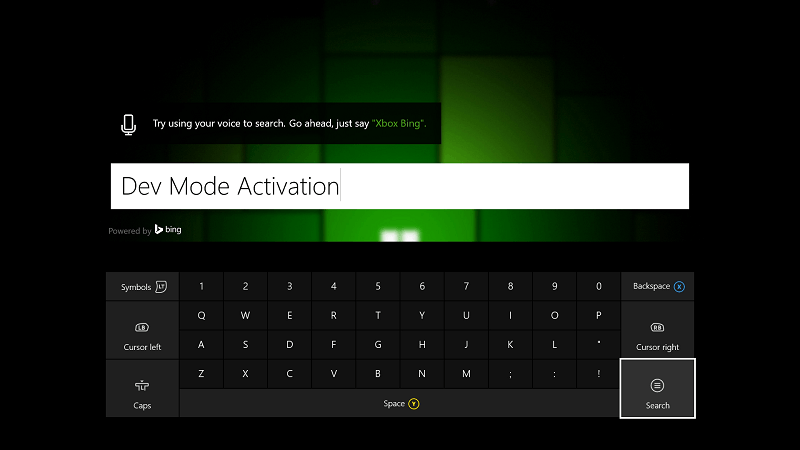Ovaj softver će popraviti uobičajene računalne pogreške, zaštititi vas od gubitka datoteka, zlonamjernog softvera, kvara hardvera i optimizirati vaše računalo za maksimalne performanse. Riješite probleme s računalom i uklonite viruse sada u 3 jednostavna koraka:
- Preuzmite alat za popravak računala Restoro koji dolazi s patentiranim tehnologijama (patent dostupan ovdje).
- Klik Započni skeniranje kako biste pronašli probleme sa sustavom Windows koji bi mogli uzrokovati probleme s računalom.
- Klik Popravi sve za rješavanje problema koji utječu na sigurnost i performanse vašeg računala
- Restoro je preuzeo 0 čitatelji ovog mjeseca.
Jedna nevjerojatna značajka Windows 10 je njegova kompatibilnost s drugim Microsoftovim uređajima, kao što je Xbox One, na primjer. Već smo vam pokazali kako povezati Xbox One sa sustavom Windows 10, a danas ćemo vam pokazati kako se povezati Xbox One kontroler na Windows 10.
U našem članku o kako spojiti PS4 kontroler na Windows 10 kratko smo spomenuli da je povezivanje kontrolera Xbox One prilično jednostavno zbog izvorne podrške za Windows 10 za Xbox One. Za razliku od prethodnih verzija Windowsa, Windows 10 dolazi sa svim potrebnim upravljačkim programima za upotrebu Xbox One kontrolera, stoga ne treba ništa preuzimati.
Kako koristiti Xbox One Controller u sustavu Windows 10?
Da biste svoj Xbox One kontroler povezali s Windows 10 uređajem, samo spojite kontroler na računalo pomoću mikro-USB kabela za punjenje. Vaš kontroler trebao bi biti automatski prepoznat i spreman za upotrebu.
Ako želite bežično povezati kontroler Xbox One s računalom sa sustavom Windows 10, morat ćete ga koristiti Xbox One bežični adapter za Windows. Da biste bežično povezali Xbox One kontroler s računalom, učinite sljedeće:
- Povežite Xbox bežični adapter za Windows s računalom sa sustavom Windows 10. Za najbolje performanse obavezno spojite adapter na USB 2.0 ili 3.0 priključak na prednjoj strani. Ponekad mogu postojati određeni problemi s vezom uzrokovani kućištem računala ili bilo kojim drugim metalnim predmetom, i zato se preporuča spojiti adapter na prednji USB priključak.
- Potrebni upravljački programi instalirat će se automatski, pa pričekajte da postupak završi.
- Nakon instaliranja potrebnih upravljačkih programa, pritisnite gumb na bežičnom adapteru.
- Pritisnite gumb za uparivanje na vašem Xbox One kontroleru. LED na vašem kontroleru počet će treptati dok se vaš Xbox One kontroler spaja na bežični adapter. Nakon završetka postupka, LED će zasvijetliti.
Nakon što sve to napravite, vaš će kontroler biti spreman za upotrebu na računalu sa sustavom Windows 10. Kao što vidite, postupak povezivanja prilično je jednostavan, ali s vremena na vrijeme mogu postojati neki manji problemi.
1. rješenje - Ručno instalirajte upravljačke programe
Ako vaš Xbox One kontroler ne radi na sustavu Windows 10, to je možda zbog lošeg upravljačkog programa, pa se preporučuje da upravljački program instalirate ručno. Da biste to učinili, slijedite ove korake:
- Pritisnite Windows tipka + X i odaberite Upravitelj uređaja s popisa.

- Jednom Upravitelj uređaja otvori, pronađite i kliknite desnim gumbom miša Xbox One kontroler.
- Iz izbornika odaberite Ažurirajte upravljački program.

- Kliknite na Potražite softver za upravljački program na mom računalu.

- Klik Dopustite mi da odaberem s popisa upravljačkih programa na računalu.
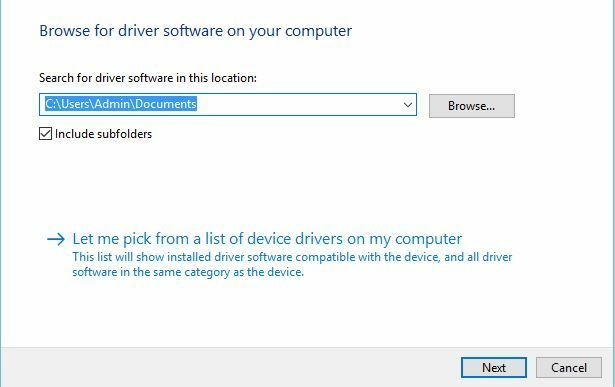
- Pronaći Microsoft Xbox One kontroler na popisu i kliknite Sljedeći da ga instalirate. Ako ne možete pronaći upravljački program za Microsoft Xbox One, možda ćete morati ukloniti oznaku Prikaži kompatibilnu hardversku opciju.
Rješenje 2 - Promijenite postavke USB kontrolera
Malo je korisnika izvijestilo da se desni okidač prikazuje kao lijevi okidač dok se koristi Xbox One kontroler u sustavu Windows 10, a da biste riješili taj problem, potrebno je instalirati Xbox kontroler upravljački program slijedeći iste korake iz prethodnog rješenja. Nakon što instalirate Xbox kontroler vozač, morate učiniti sljedeće:
- Odspojite i ponovo povežite svoj Xbox One kontroler.
- Pritisnite Windows tipka + S i tip postaviti USB kontrolere igara. Odaberite Postavite USB kontrolere igara s popisa rezultata.
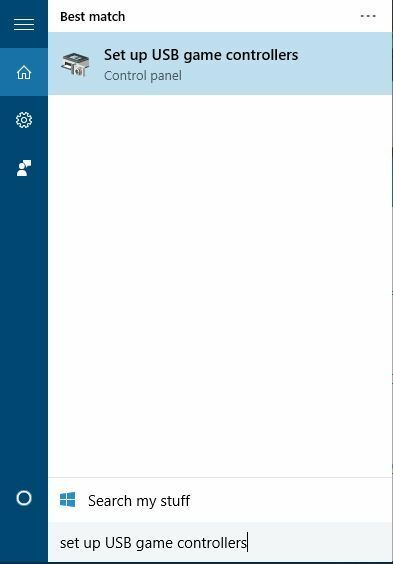
- Odaberi Xbox One kontroler s popisa i kliknite Svojstva dugme.
- Ići Postavke i kliknite na Vrati na zadano dugme.
- Dođite do Test odjeljak i provjerite radi li vaš kontroler.
Povezivanje Xbox One kontrolera s računalom sa sustavom Windows 10 prilično je jednostavno, ali ako imate bilo kakvih problema, slobodno pogledajte naša rješenja.
 I dalje imate problema?Popravite ih pomoću ovog alata:
I dalje imate problema?Popravite ih pomoću ovog alata:
- Preuzmite ovaj alat za popravak računala ocijenjeno odličnim na TrustPilot.com (preuzimanje započinje na ovoj stranici).
- Klik Započni skeniranje kako biste pronašli probleme sa sustavom Windows koji bi mogli uzrokovati probleme s računalom.
- Klik Popravi sve za rješavanje problema s patentiranim tehnologijama (Ekskluzivni popust za naše čitatelje).
Restoro je preuzeo 0 čitatelji ovog mjeseca.